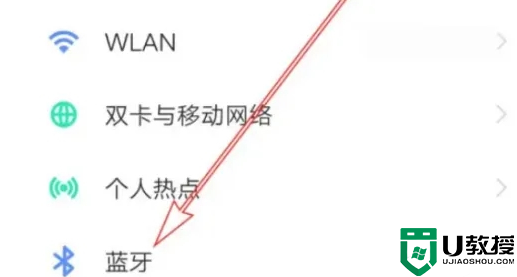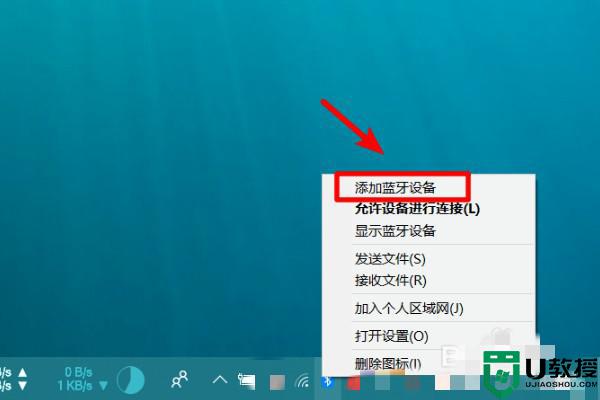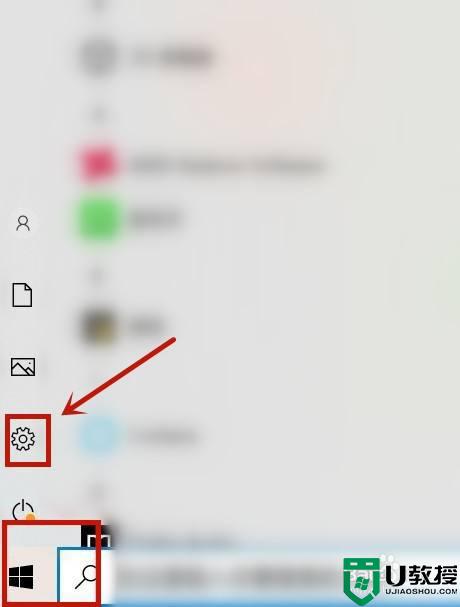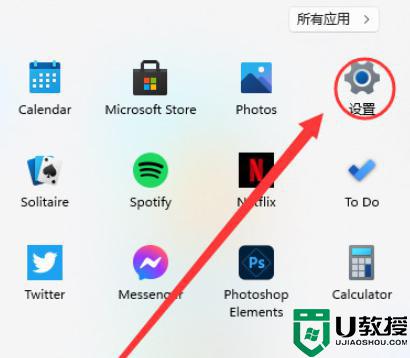手机与笔记本蓝牙连接方法 手机和电脑可以互联蓝牙吗
时间:2021-10-30作者:zhong
在电脑上,我们互相传输文件的方法有很多种,我们可以使用邮箱或者局域网之类的,最近有用户想使用蓝牙互联传输文件,那么手机和电脑可以互联蓝牙吗,这当然是可以的,下面小编给大家分享手机与笔记本蓝牙连接的方法。
解决方法:
1、首先在电脑里面把蓝牙打开。
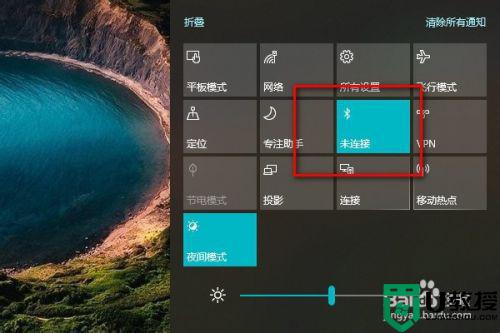
2、然后在手机设置里面点击设备连接把蓝牙设备也打开。
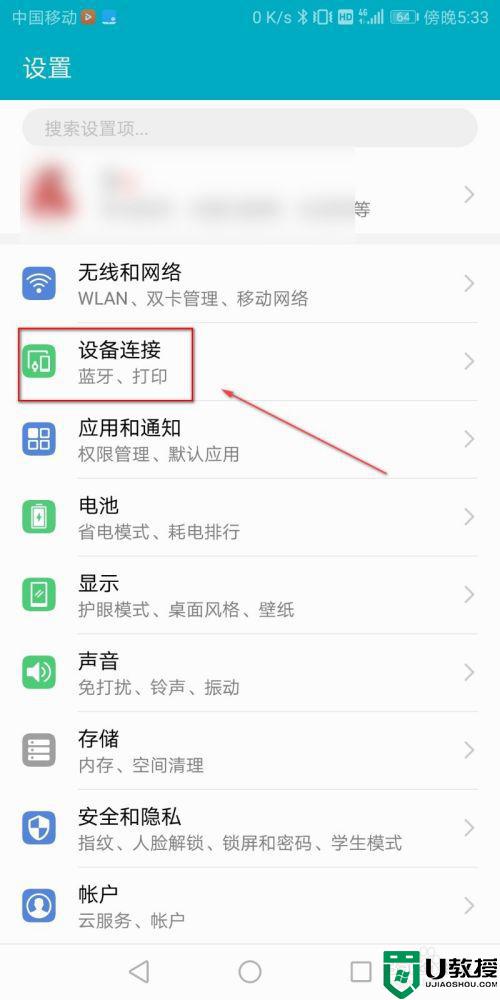
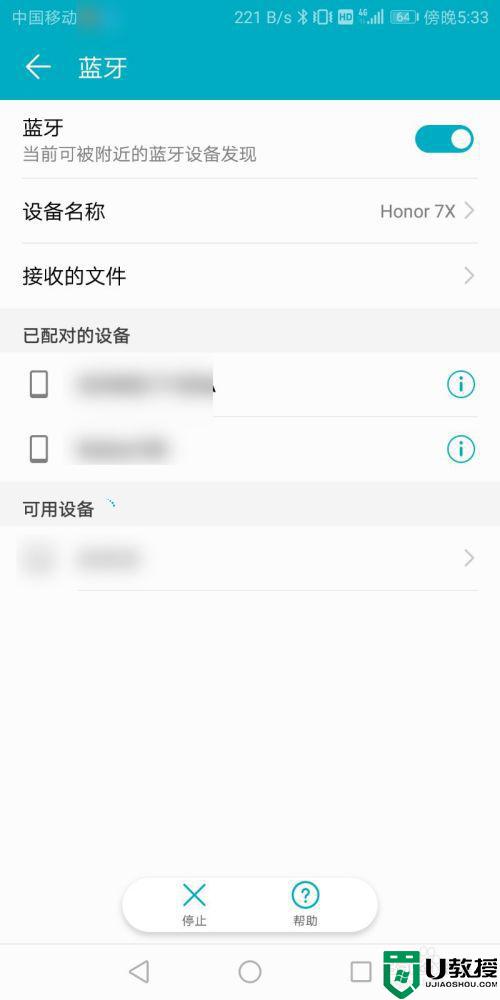
3、点击电脑里面的蓝牙,然后点击添加蓝牙设备。
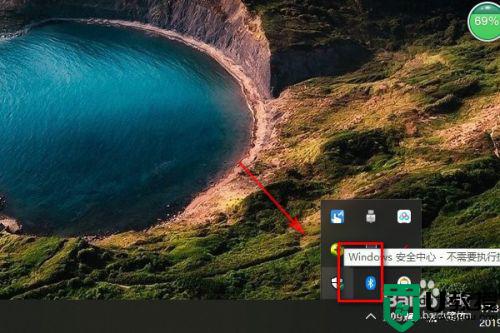
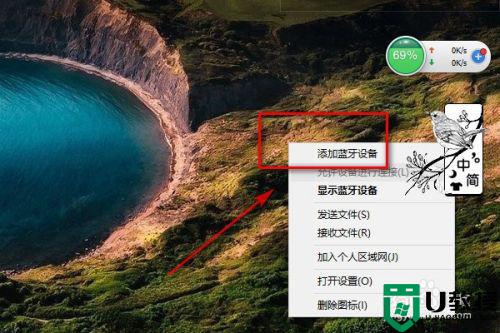
4、点击添加蓝牙设备,然后进行搜索蓝牙设备。
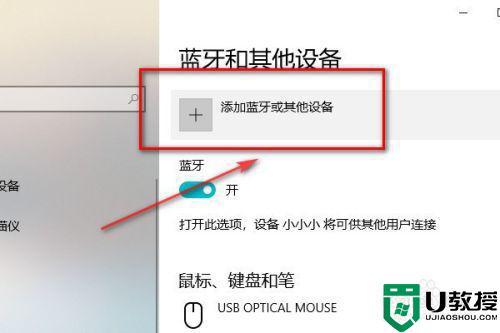
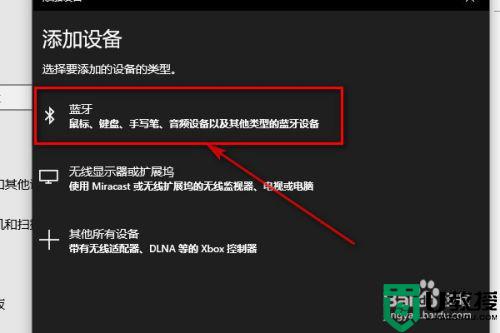
5、搜索出手机的蓝牙设备之后点击连接。
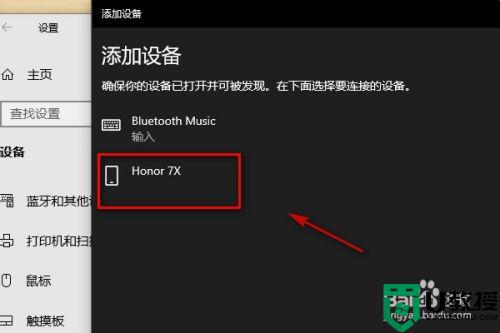
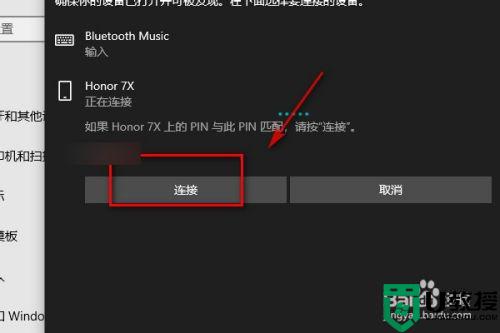
6、点击连接之后手机就会收到需要配对,在手机里面点击配对。
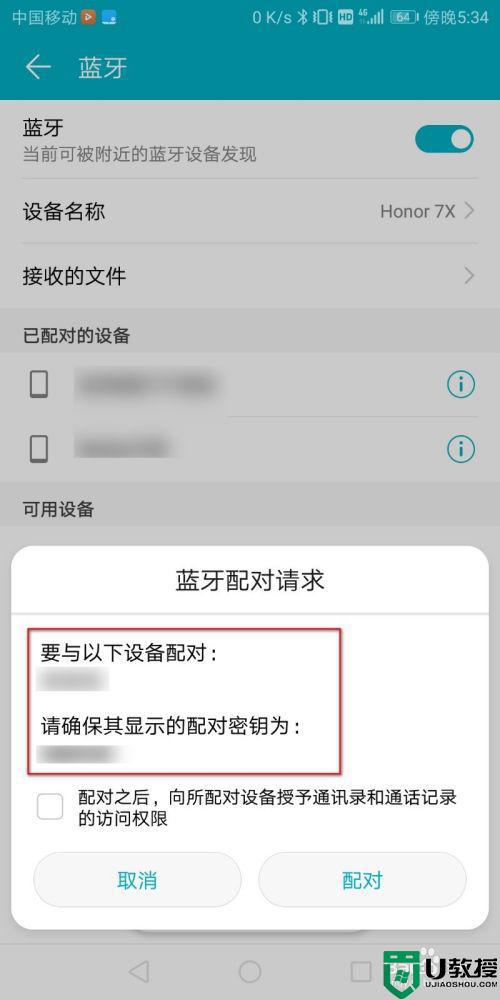
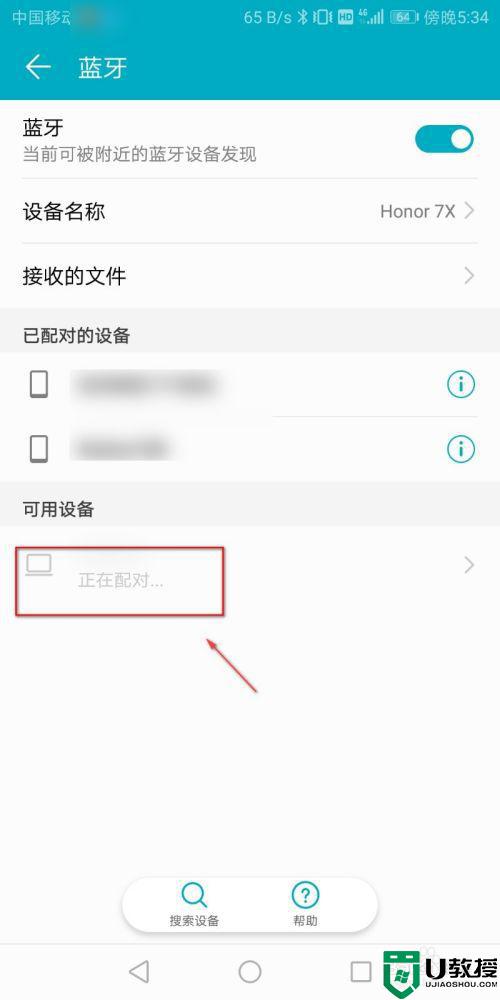
7、配对成功之后手机和电脑里面都会显示蓝牙已配对。
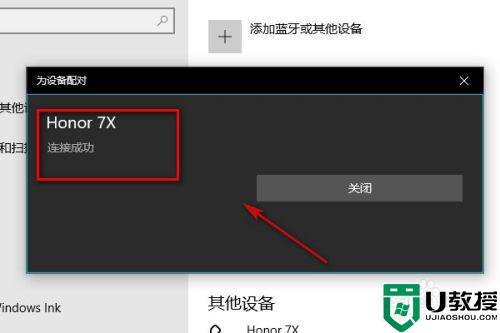
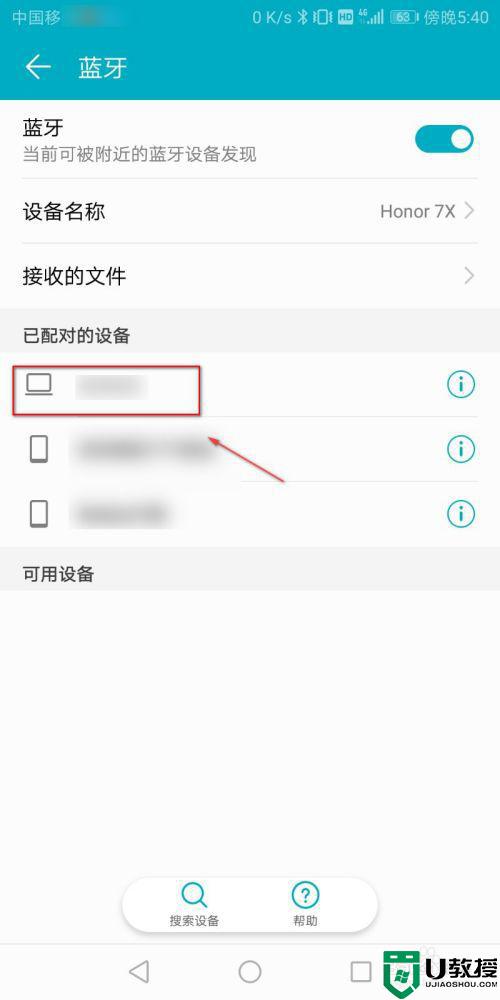
以上就是手机与笔记本蓝牙连接的方法,有不会连接蓝牙的话,可以按上面的方法来进行操作。